哈喽大家好,现在市面上最好用的免费VPS就属于甲骨文的arm机型了,比amd的要好用很多配置也高,带宽也大,而且都是免费的,最近也是开了新加坡地区,虽说线路不行,但是贵在解锁很多流媒体服务,还是比较香的,大家也可以用AZ香港 或者其它中转机来转发以达到我们想要的速度,好了废话不多说今天就给大家带来使用VPS来刷Arm机器,无需手动一直刷而且刷不到的烦恼。
准备工作
1.准备一个vps(可使用甲骨文的amd)本文使用的是甲骨文amd机器系统是 乌班图系统
2.甲骨文账号
3.TG-bot
4.脚本地址:https://github.com/n0thing2speak/oracle_arm(原作者的)还有大鸟博客里的部分图文操作
1.安装OCI
bash -c "$(curl –L https://raw.githubusercontent.com/oracle/oci-cli/master/scripts/install/install.sh)"
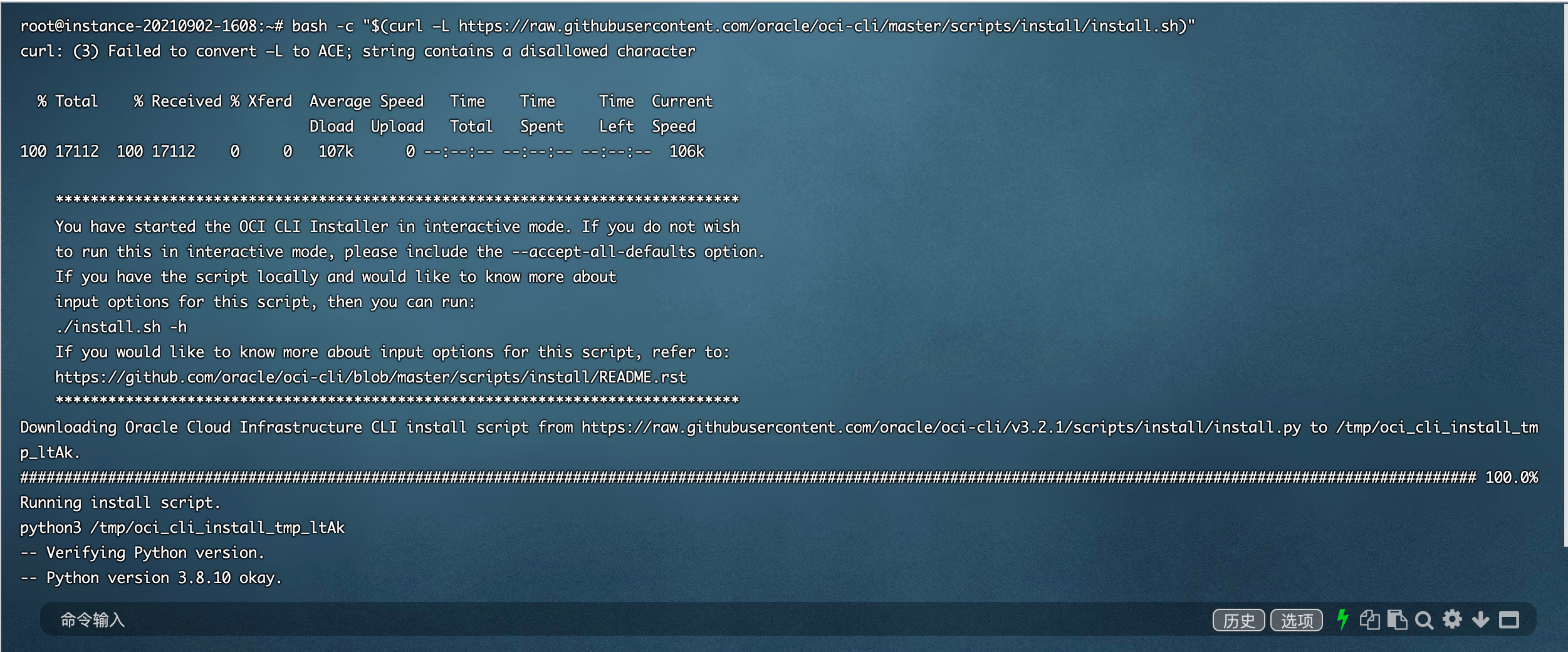
然后一直回车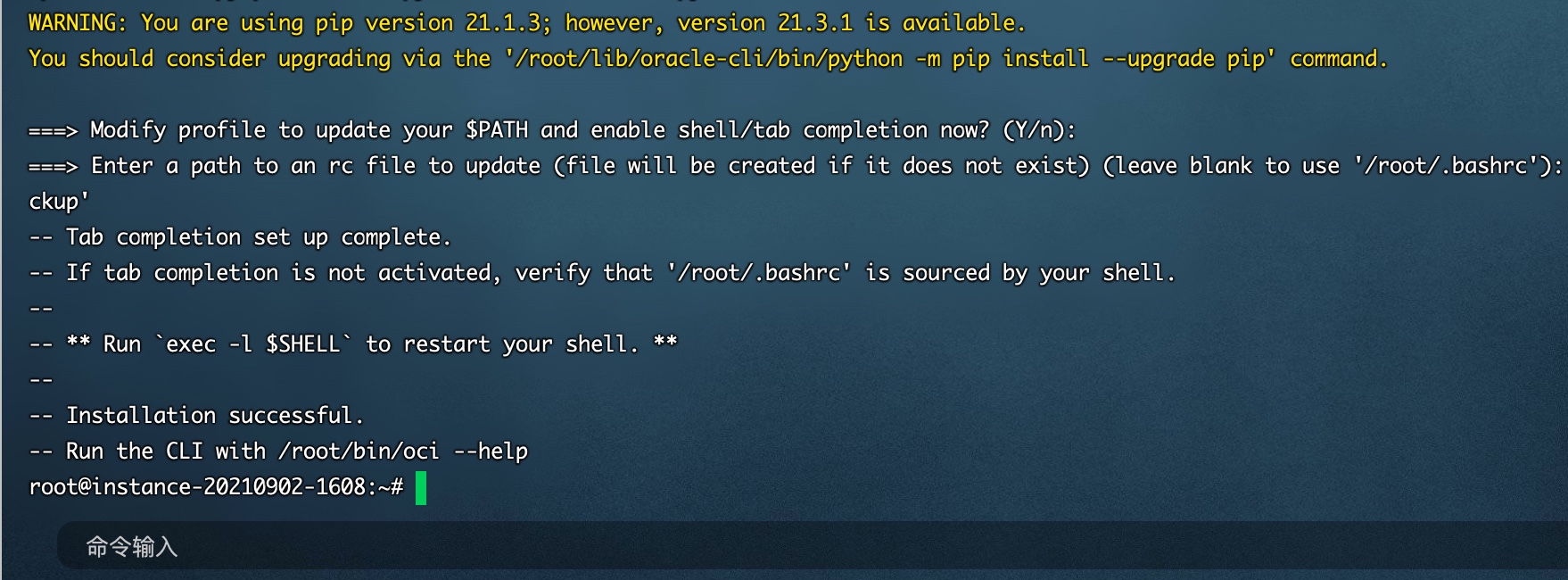
exec -l $SHELL #一路会车然后exec -l $SHELL 重启shell
oci -v #使用oci -v命令可以查看是否安装成功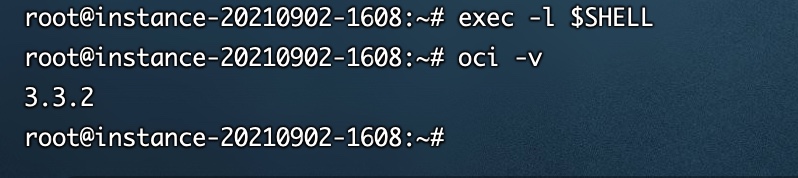
这样就成功安装了
2.复制租户和用户的ocid
1)甲骨文后台右上角>>用户设置>>分别点击用户和租户,在信息栏中有我们需要的ID,分别点击复制,可以保存在记事本备份好。具体看图: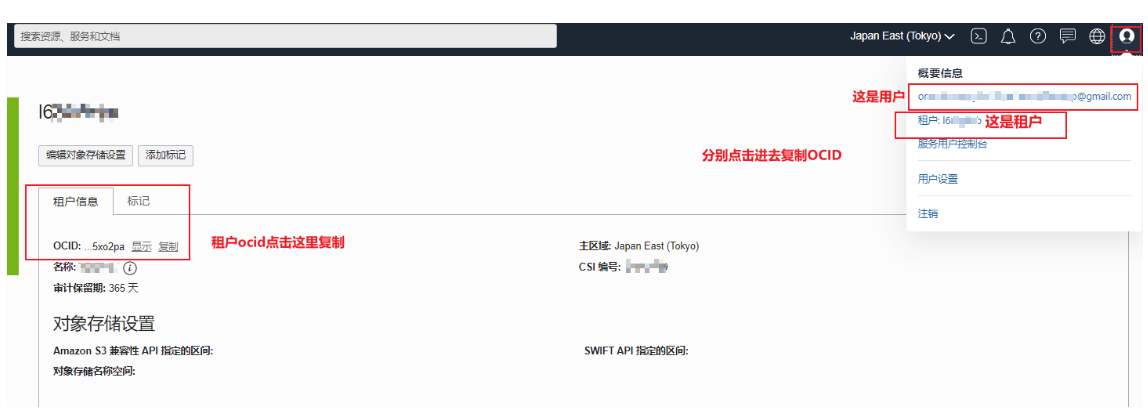
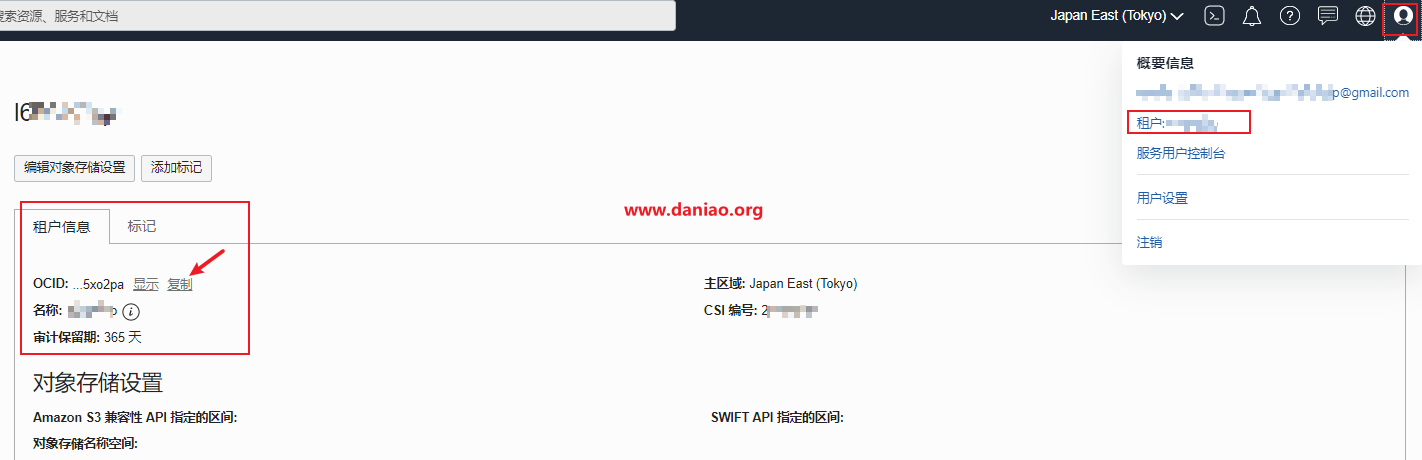
2)配置cli
输入如下代码开始配置,配置的路径默认在root目录。
oci setup config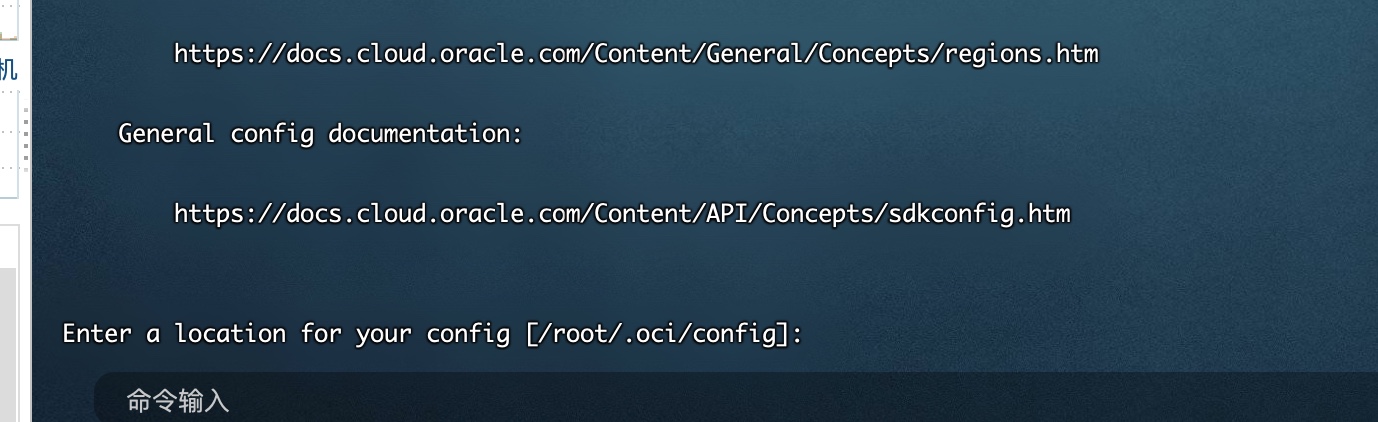
输入上面代码后,敲回车按照下面的配置对应配置一步一步填写,4个地方需要修改,其它地方默认回车键即可
Enter a location for your config [/root/.oci/config]:
Enter a user OCID: #输入你的用户ocid
Enter a tenancy OCID: #输入你租户的用户id
Enter a region by index or name(e.g.
1: ap-chiyoda-1, 2: ap-chuncheon-1, 3: ap-hyderabad-1, 4: ap-melbourne-1, 5: ap-mumbai-1,
6: ap-osaka-1, 7: ap-seoul-1, 8: ap-sydney-1, 9: ap-tokyo-1, 10: ca-montreal-1,
11: ca-toronto-1, 12: eu-amsterdam-1, 13: eu-frankfurt-1, 14: eu-zurich-1, 15: me-dubai-1,
16: me-jeddah-1, 17: sa-santiago-1, 18: sa-saopaulo-1, 19: uk-cardiff-1, 20: uk-gov-cardiff-1,
21: uk-gov-london-1, 22: uk-london-1, 23: us-ashburn-1, 24: us-gov-ashburn-1, 25: us-gov-chicago-1,
26: us-gov-phoenix-1, 27: us-langley-1, 28: us-luke-1, 29: us-phoenix-1, 30: us-sanjose-1): 9 #这里选择区域
Do you want to generate a new API Signing RSA key pair? (If you decline you will be asked to supply the path to an existing key.) [Y/n]: y #输入y
Enter a directory for your keys to be created [/root/.oci]:
Enter a name for your key [oci_api_key]:
Public key written to: /root/.oci/oci_api_key_public.pem
Enter a passphrase for your private key (empty for no passphrase):
Private key written to: /root/.oci/oci_api_key.pem
Fingerprint:
Config written to /root/.oci/config
If you haven't already uploaded your API Signing public key through the
console, follow the instructions on the page linked below in the section
'How to upload the public key':
https://docs.cloud.oracle.com/Content/API/Concepts/apisigningkey.htm#How2
回车结束后复制以下代码生成的公钥
cat /root/.oci/oci_api_key_public.pem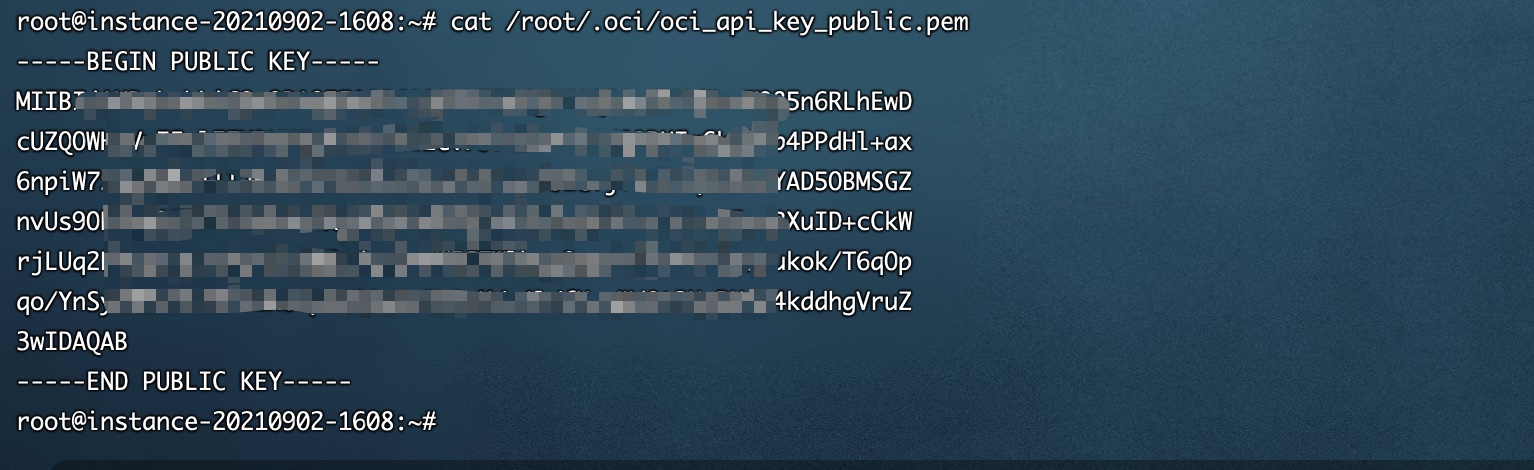
把展示出来的内容复制下来。并且添加到,甲骨文后台=>用户设置>>资源>>API秘钥>>添加API秘钥,看图: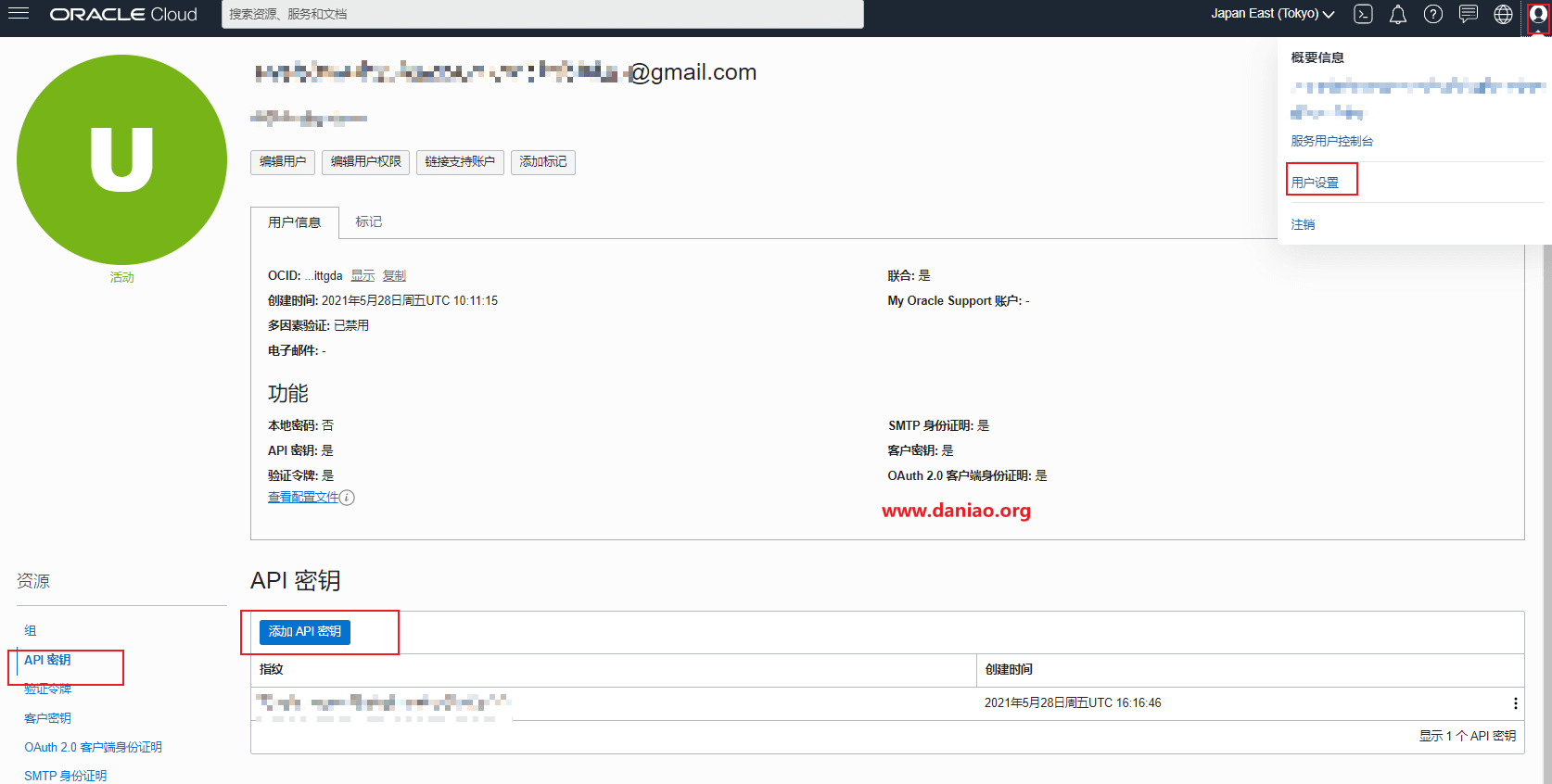
添加好后测试下oci配置是否正确
oci iam availability-domain list
要显示出租户ID和用户ID才正确,不然检查以上步骤
3.生成main.tf
1)新建实例,创建的时候我们选择ubuntu20即可。注意,引导卷这里选择下硬盘大小,推荐100G,具体看图: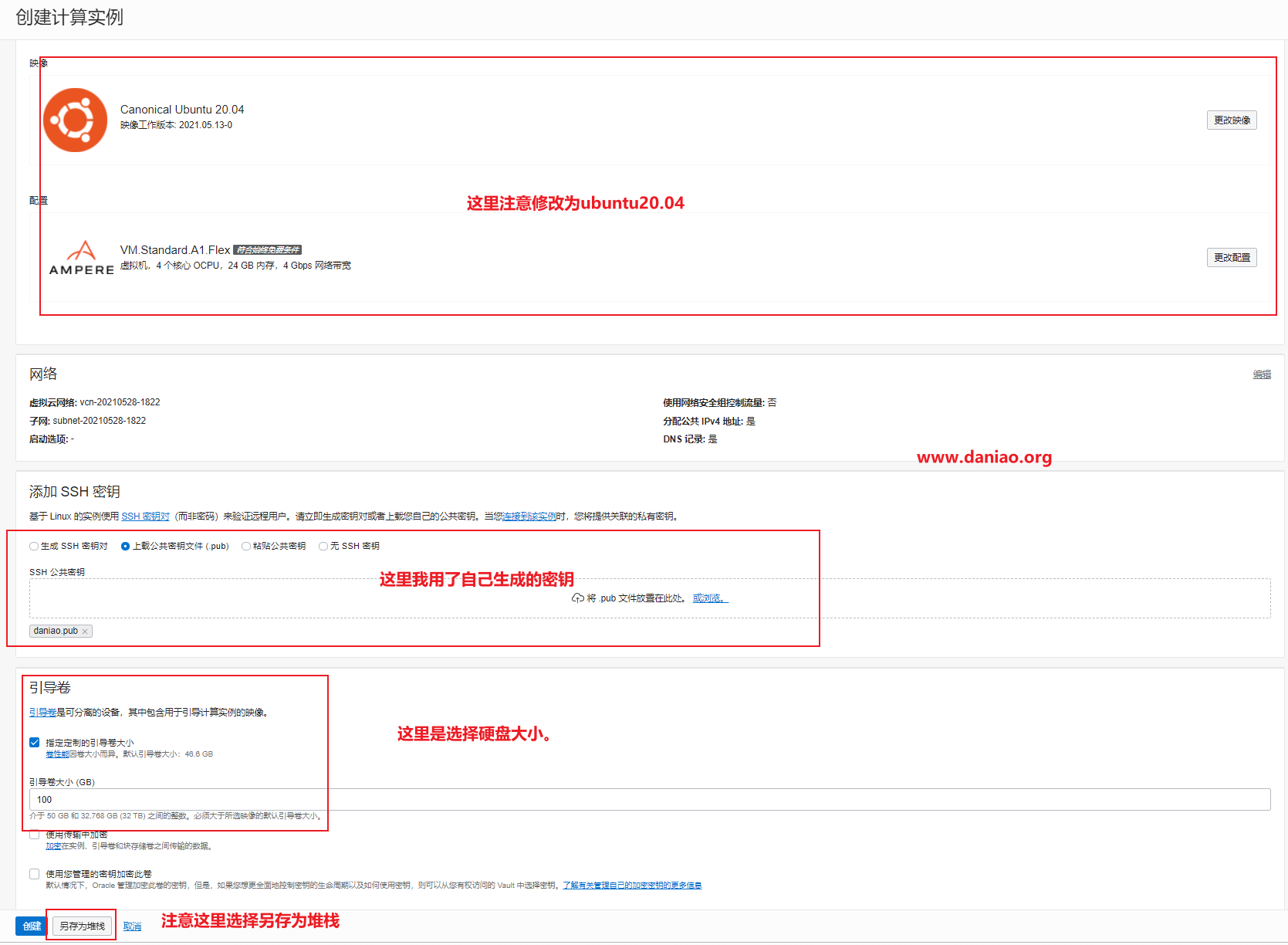
2)另存为堆栈,生产main.tf,具体看图:
这里默认即可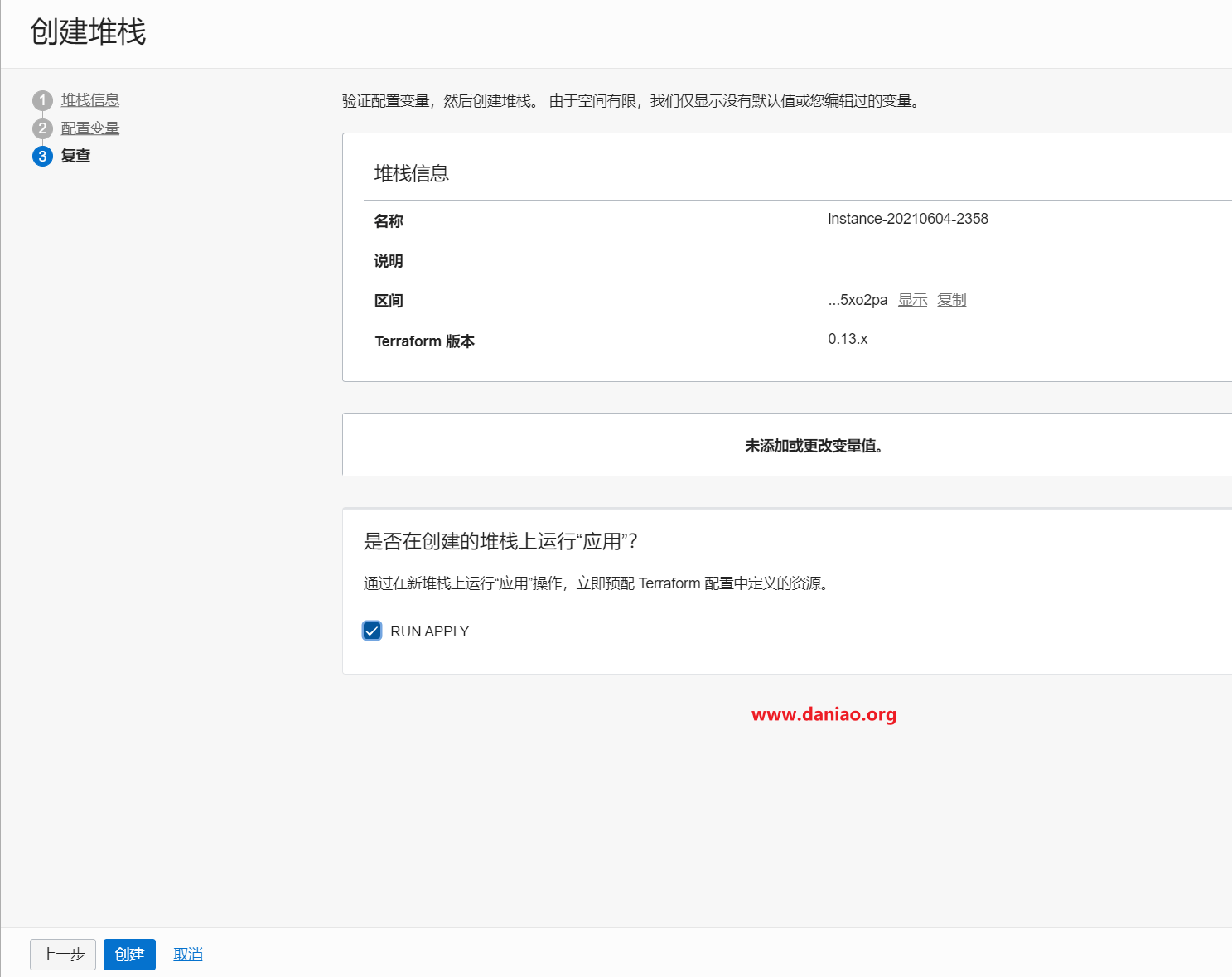
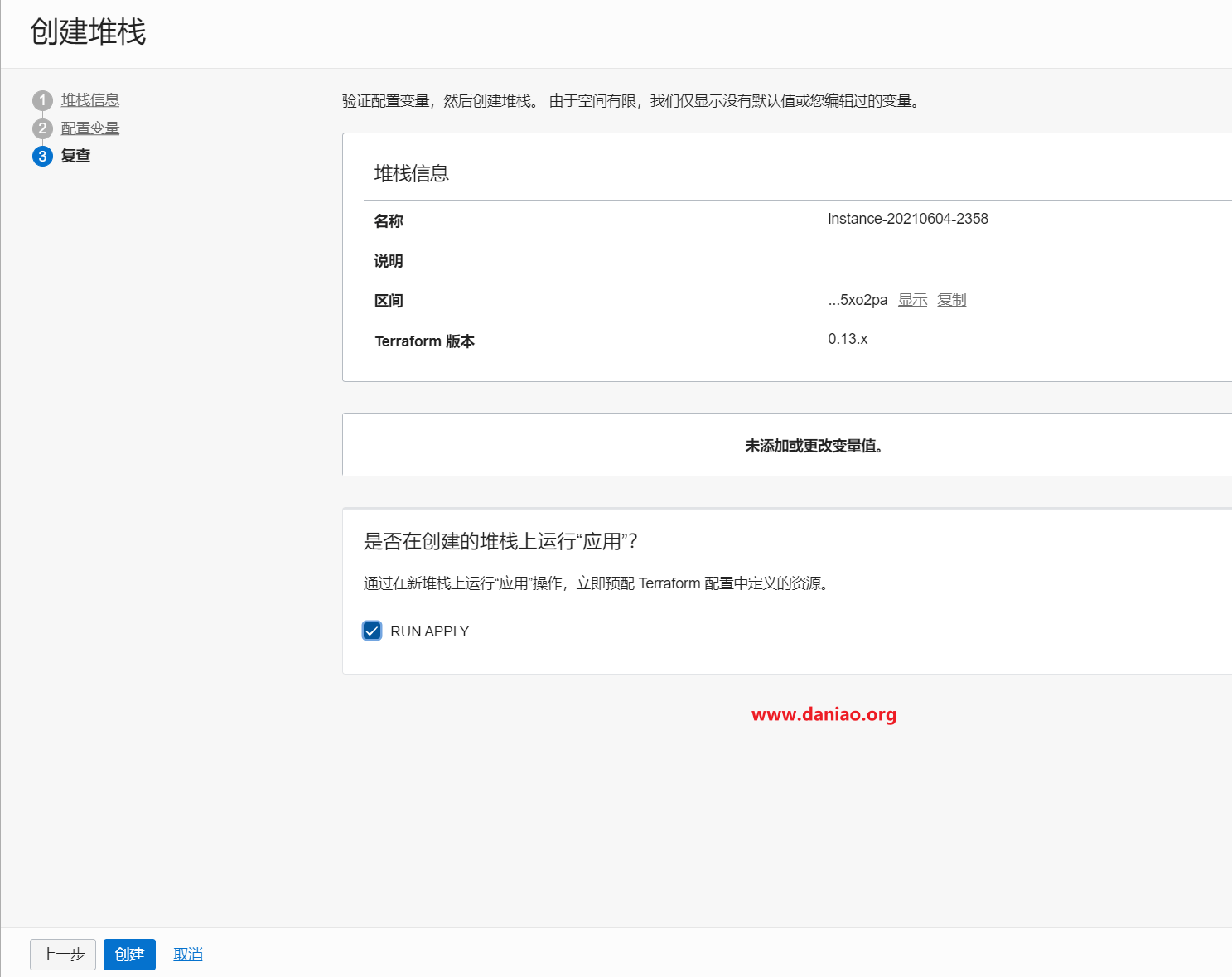
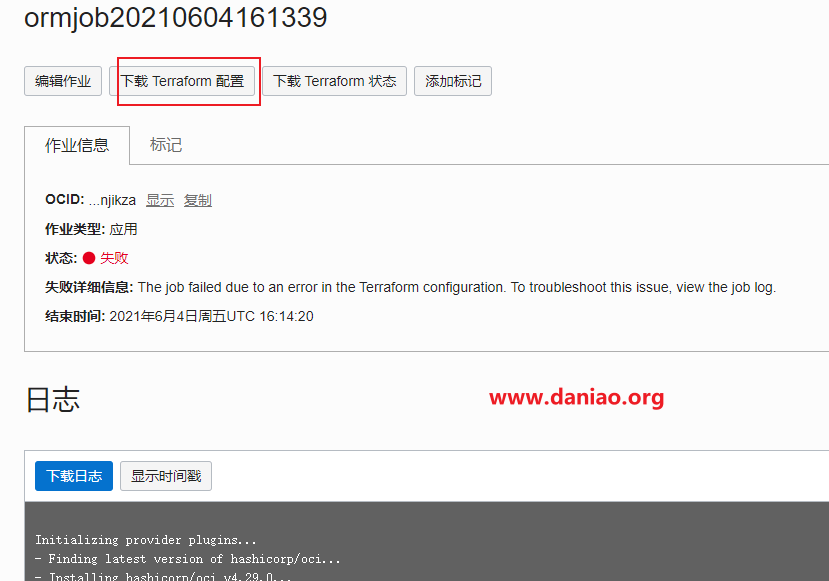
点击创建,默认会自动运行一次,我们点击下载 Terraform 配置,会得到一个压缩包,解压后,会有main.tf,用记事本打开,会有你需要的任何信息。当然这个文件也是我们前文需要初始化的东东,总而言之,这个文件就是这么来的。
然后安装环境
apt update
apt install python3-pip安装好后在安装以下命令
git clone https://github.com/n0thing2speak/oracle_arm
cd oracle_arm
pip3 install -r requirements.txt
接下来就是修改TG推送配置 oracle_arm.py 这个文件下配置TG机器人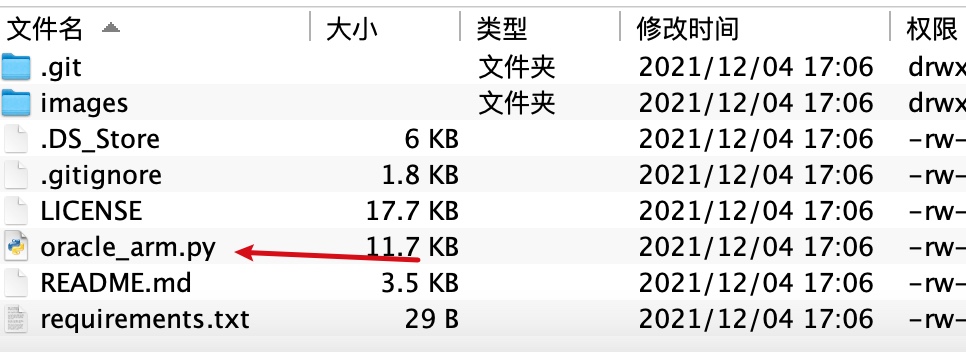
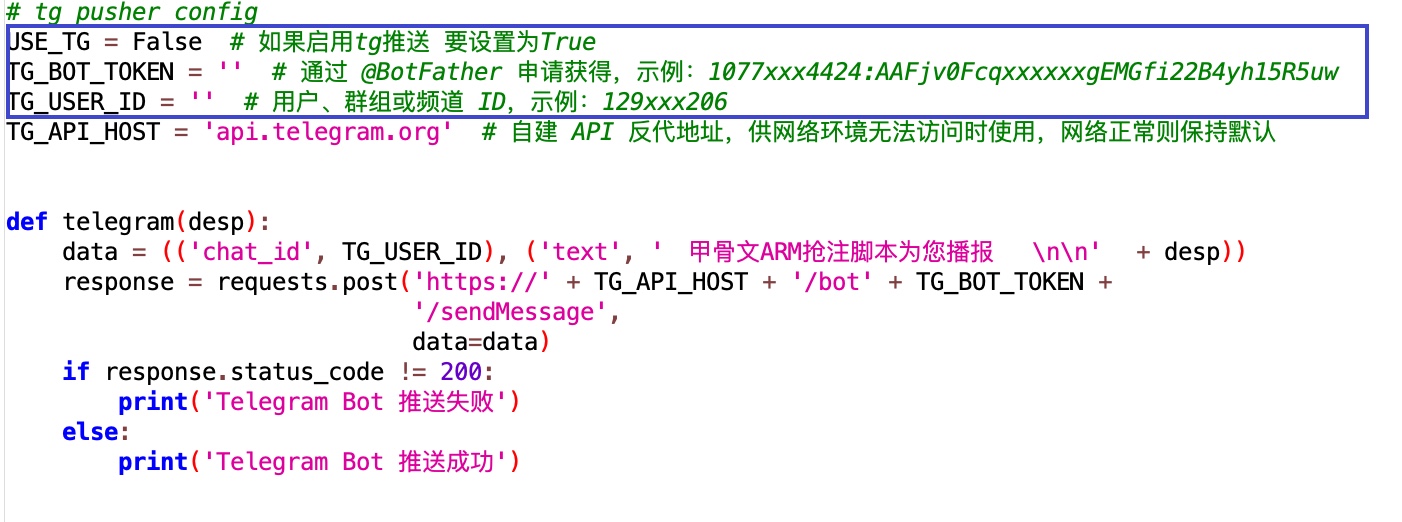
蓝色框选,是必须填写配置
上传 main.tf 文件到 oracle_arm 目录
首先运行一遍测试一下 python3 oracle_arm.py main.tf 稍等一下看返回结果,如果显示抢注中,xxxxx 就说明脚本没有问题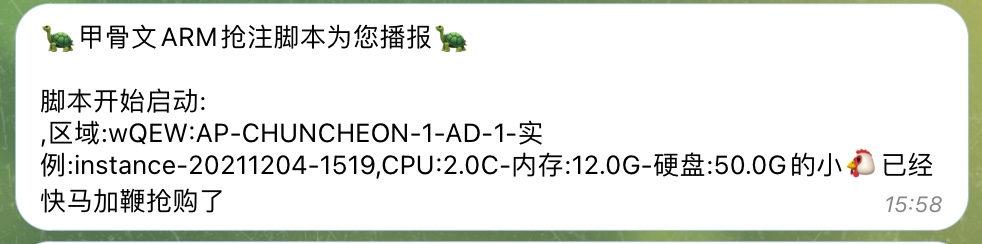
如图就说明成功了
nohup python3 oracle_arm.py main.tf > oracle_arm.log 2>&1 &
会自动停止的,不用管了。Done and enjoy